Mặc dù Windows 10 và 11 đã phổ biến, hệ điều hành Windows 7 vẫn được nhiều người dùng tin cậy và sử dụng cho công việc hàng ngày, đặc biệt là trong môi trường văn phòng hoặc tại nhà với các thiết bị cũ hơn. Để hoàn thành các tác vụ in ấn quan trọng, từ tài liệu văn phòng cho đến các bản thiết kế cơ bản liên quan đến in ấn hoặc bảng hiệu, việc biết cách kết nối máy in với laptop Win 7 là vô cùng cần thiết. Bài viết này sẽ hướng dẫn bạn chi tiết các phương pháp kết nối máy in phổ biến, giúp công việc in ấn của bạn trở nên dễ dàng và hiệu quả hơn, dù bạn kết nối trực tiếp hay qua mạng nội bộ.
Kết Nối Máy In Trực Tiếp Với Laptop Windows 7
Kết nối trực tiếp là phương pháp phổ biến và đơn giản nhất khi bạn chỉ cần in từ một máy tính duy nhất. Thông thường, kết nối này sử dụng cáp USB để liên kết máy in và laptop. Để bắt đầu quá trình cài đặt, bạn cần chuẩn bị một số yếu tố cần thiết và thực hiện theo các bước sau.
Chuẩn bị trước khi cài đặt máy in trực tiếp
Yếu tố quan trọng nhất trước khi kết nối và cài đặt máy in là phải có Driver (trình điều khiển) phù hợp với dòng máy in của bạn và tương thích với hệ điều hành Windows 7. Driver là phần mềm giúp laptop “hiểu” và giao tiếp được với máy in. Bạn nên tìm Driver chính xác trên trang web hỗ trợ của nhà sản xuất máy in. Tải xuống phiên bản dành riêng cho model máy in của bạn và Windows 7 (kiểm tra xem là phiên bản 32-bit hay 64-bit để tải đúng). Lưu tệp tin cài đặt này vào một vị trí dễ nhớ trên laptop.
 Hình ảnh minh họa cách kết nối máy in với laptop Win 7
Hình ảnh minh họa cách kết nối máy in với laptop Win 7
Tiến hành cài đặt máy in cục bộ qua USB
Khi đã có Driver, hãy kết nối máy in với laptop của bạn bằng cáp USB. Đảm bảo cả máy in và laptop đều đang bật. Trên laptop chạy Windows 7, nhấn vào nút Start (thường là biểu tượng Windows ở góc dưới bên trái màn hình), sau đó chọn “Devices and Printers” từ menu hiện ra. Cửa sổ “Devices and Printers” sẽ mở ra, hiển thị danh sách các thiết bị đã được kết nối. Để thêm máy in mới, bạn tiếp tục lựa chọn “Add a printer”.
Một hộp thoại mới sẽ xuất hiện, hỏi bạn muốn cài đặt loại máy in nào. Hãy chọn “Add a local printer”. Lựa chọn này xác nhận rằng bạn đang cài đặt một máy in được kết nối trực tiếp với laptop (cục bộ). Tiếp theo, hệ thống sẽ yêu cầu bạn chọn cổng kết nối. Mặc định thường là LPT1, nhưng vì bạn đang kết nối qua cáp USB, hãy mở danh sách xổ xuống và tìm chọn cổng USB phù hợp, thường sẽ hiển thị dưới dạng “USB001”, “USB002”,… Lựa chọn cổng USB chính xác là bước quan trọng để đảm bảo laptop có thể “nhìn thấy” máy in. Sau khi chọn đúng cổng, bấm Next.
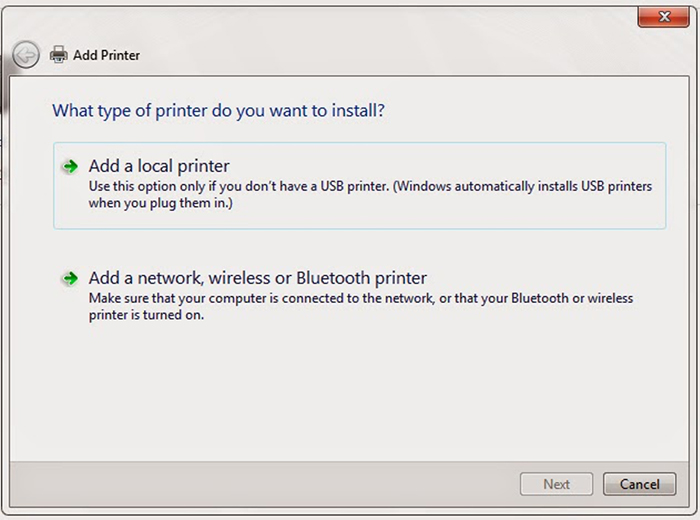 Cửa sổ Devices and Printers trên laptop Win 7 khi bắt đầu cài đặt máy in
Cửa sổ Devices and Printers trên laptop Win 7 khi bắt đầu cài đặt máy in
Tại bước này, bạn cần chỉ định Driver cho máy in. Nếu bạn đã tải Driver về máy tính, hãy nhấn vào nút “Have Disk…”. Duyệt (Browse) đến thư mục chứa tệp Driver đã tải về (thường là tệp có đuôi .inf). Chọn tệp Driver và nhấn OK. Sau đó, trong danh sách “Printer”, hãy chọn đúng tên model máy in của bạn mà Driver cung cấp. Nhấn Next để tiếp tục quá trình cài đặt. Bạn có thể đặt tên cho máy in nếu muốn hoặc giữ nguyên tên mặc định. Cuối cùng, hoàn tất các bước còn lại theo hướng dẫn trên màn hình để hoàn tất việc cài đặt máy in qua kết nối trực tiếp.
Kết Nối Máy In Với Laptop Windows 7 Qua Wifi
Kết nối máy in qua mạng Wi-Fi mang lại sự linh hoạt cao, cho phép nhiều thiết bị trong mạng có thể truy cập và sử dụng cùng một máy in mà không cần kết nối dây rợ phức tạp. Phương pháp này phù hợp cho cả gia đình và văn phòng nhỏ. Để thực hiện, máy in của bạn cần hỗ trợ kết nối Wi-Fi.
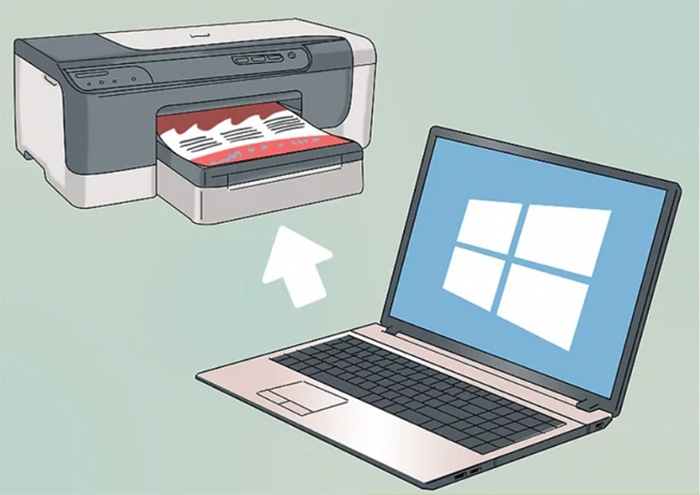 Kết nối không dây máy in qua WiFi với laptop Win 7
Kết nối không dây máy in qua WiFi với laptop Win 7
Đảm bảo cả laptop chạy Windows 7 và máy in đều đã được kết nối vào cùng một mạng Wi-Fi. Bạn có thể kiểm tra trạng thái kết nối Wi-Fi trên cả hai thiết bị. Trên laptop, mở Control Panel (bạn có thể tìm kiếm “Control Panel” trong Start Menu hoặc sử dụng tổ hợp phím Windows + R, gõ control và nhấn Enter). Trong Control Panel, tìm và chọn mục “Hardware and Sound”, sau đó nhấp vào “Devices and Printers”. Tương tự như khi cài đặt máy in cục bộ, trong cửa sổ “Devices and Printers”, chọn “Add a Printer”. Lần này, bạn sẽ chọn “Add a network, wireless or Bluetooth printer”. Windows 7 sẽ tự động dò tìm các máy in có sẵn trong mạng của bạn. Nếu máy in của bạn đang bật và kết nối cùng mạng Wi-Fi, nó sẽ xuất hiện trong danh sách. Chọn tên máy in của bạn và làm theo các bước hướng dẫn trên màn hình để hoàn tất việc cài đặt Driver và kết nối máy in không dây.
Kết Nối Máy In Với Laptop Windows 7 Qua Mạng LAN (Chia Sẻ Máy In)
Trong môi trường văn phòng hoặc các doanh nghiệp hoạt động in ấn, việc chia sẻ một máy in duy nhất cho nhiều máy tính thông qua mạng LAN là rất phổ biến nhằm tiết kiệm chi phí và tối ưu hiệu quả làm việc. Nếu laptop Windows 7 của bạn không kết nối trực tiếp với máy in (không phải máy chủ), mà là một máy trạm muốn sử dụng máy in được chia sẻ từ máy tính khác trong mạng LAN, bạn có thể áp dụng một trong hai cách sau. lambanghieudep.vn hiểu rằng việc thiết lập hệ thống in ấn hiệu quả là quan trọng cho mọi hoạt động kinh doanh.
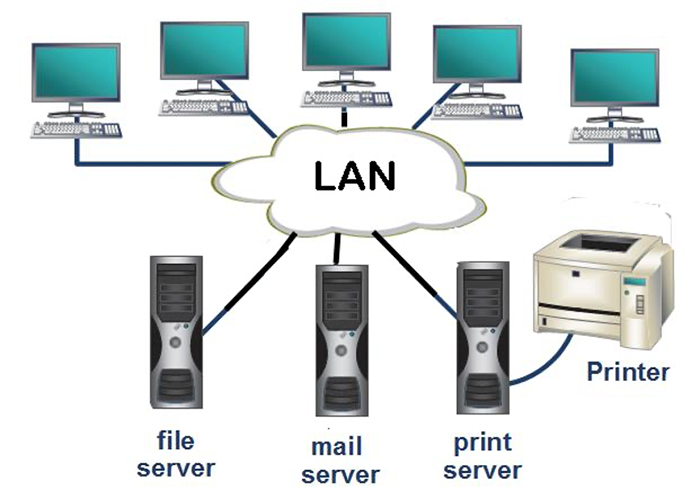 Thiết lập kết nối máy in qua mạng LAN trên laptop Win 7
Thiết lập kết nối máy in qua mạng LAN trên laptop Win 7
Kết nối máy in chia sẻ bằng địa chỉ IP của máy chủ
Đây là phương pháp nhanh chóng nếu bạn biết địa chỉ IP hoặc tên máy tính (hostname) của máy chủ đang kết nối trực tiếp và chia sẻ máy in. Trên laptop Win 7 của bạn, mở hộp thoại Run bằng cách nhấn tổ hợp phím Windows + R. Gõ hai dấu gạch chéo ngược \ theo sau là địa chỉ IP hoặc tên máy tính của máy chủ (ví dụ: \192.168.1.100 hoặc \TEN_MAY_CHU) và nhấn Enter. Cửa sổ File Explorer sẽ mở ra và hiển thị danh sách các tài nguyên đang được chia sẻ từ máy chủ đó, bao gồm cả máy in đã được chia sẻ. Nhấp đúp chuột trái vào tên máy in mà bạn muốn kết nối. Windows sẽ tự động cố gắng kết nối và cài đặt Driver cho máy in đó từ máy chủ. Một hộp thoại nhỏ có thể xuất hiện, yêu cầu bạn xác nhận việc cài đặt Driver. Nhấn “Install driver” để bắt đầu quá trình cài đặt driver máy in và hoàn tất kết nối.
Kết nối máy in chia sẻ thông qua Add Printer trong Devices and Printers
Nếu phương pháp trên không hoạt động hoặc bạn muốn có nhiều tùy chọn hơn, bạn có thể sử dụng lại cửa sổ “Devices and Printers”. Truy cập Control Panel, sau đó chọn “View devices and printers”. Trong cửa sổ “Devices and Printers”, nhấp vào mục “Add a printer” để khởi động trình hướng dẫn cài đặt. Hệ thống sẽ tự động dò tìm các máy in được chia sẻ có sẵn trong mạng LAN của bạn. Nếu máy in xuất hiện trong danh sách tự động tìm thấy, bạn chỉ cần nhấp đúp vào tên máy in đó để tiến hành kết nối và cài đặt driver. Tuy nhiên, đôi khi máy in không tự động hiện ra. Trong trường hợp này, bạn nhấn vào mục “The printer that I want isn’t listed” để xem các tùy chọn kết nối nâng cao hơn.
Tại đây, bạn sẽ thấy nhiều tùy chọn. Nếu bạn biết tên chia sẻ của máy in hoặc đường dẫn mạng đến máy in (ví dụ: \TEN_MAY_CHUTEN_MAY_IN_CHIA_SE), hãy chọn “Select a shared printer by name”, nhập đường dẫn này vào ô trống hoặc nhấn “Browse” để tìm kiếm trong mạng và trỏ tới máy in cần kết nối, sau đó nhấn Next. Một tùy chọn khác là “Add a printer using a TCP/IP address or hostname”. Tùy chọn này thường được dùng cho các máy in mạng độc lập (có cổng LAN tích hợp) hoặc khi kết nối bằng địa chỉ IP. Nếu sử dụng tùy chọn này, bạn cần biết địa chỉ IP tĩnh của máy in mạng đó. Lựa chọn tùy chọn “Add a printer using a TCP/IP address or hostname” rồi nhấn Next.
Giao diện cấu hình cổng sẽ hiện ra. Trong mục “Device type”, bạn thường lựa chọn “TCP/IP Device”. Dòng bên dưới (“Hostname or IP address”) bạn nhập vào địa chỉ IP của máy in mạng đó. Bỏ chọn tùy chọn “Query the printer and automatically select the driver to use” nếu bạn muốn tự cài đặt Driver từ tệp đã tải về. Nhấn Next. Hệ thống có thể cần một chút thời gian để dò tìm cổng hoặc thiết bị. Nếu thành công, bạn sẽ được chuyển đến bước cài đặt Driver.
Nếu bạn đã tải Driver về từ trang web nhà sản xuất, tại bước yêu cầu Driver, các bạn nhấn vào “Have Disk…”. Nhấn vào “Browse” và trỏ tới thư mục chứa bộ cài đặt Driver máy in đó (thường là tệp có đuôi .inf). Chọn tệp Driver phù hợp với model máy in và phiên bản Windows 7 của bạn. Nếu bộ cài có nhiều mã máy, hãy tìm kiếm và chọn chính xác tên model máy in đang sử dụng trong danh sách được cung cấp bởi Driver. Nhấn Next, đặt tên cho máy in (nếu muốn) và hoàn tất các bước còn lại để hoàn tất việc kết nối máy in với laptop Win 7 qua mạng LAN.
Việc kết nối máy in với laptop Win 7 giờ đây đã trở nên đơn giản hơn với những hướng dẫn chi tiết. Cho dù bạn chọn cách kết nối trực tiếp qua USB, qua Wi-Fi tiện lợi hay mạng LAN dùng chung trong văn phòng, việc nắm vững các bước này sẽ giúp bạn chủ động hơn trong mọi tác vụ in ấn tài liệu. Hy vọng bài viết này đã cung cấp đầy đủ thông tin để bạn có thể thiết lập thành công máy in của mình và tiếp tục công việc một cách hiệu quả.
